Как перенести данные с Андроида на Андроид
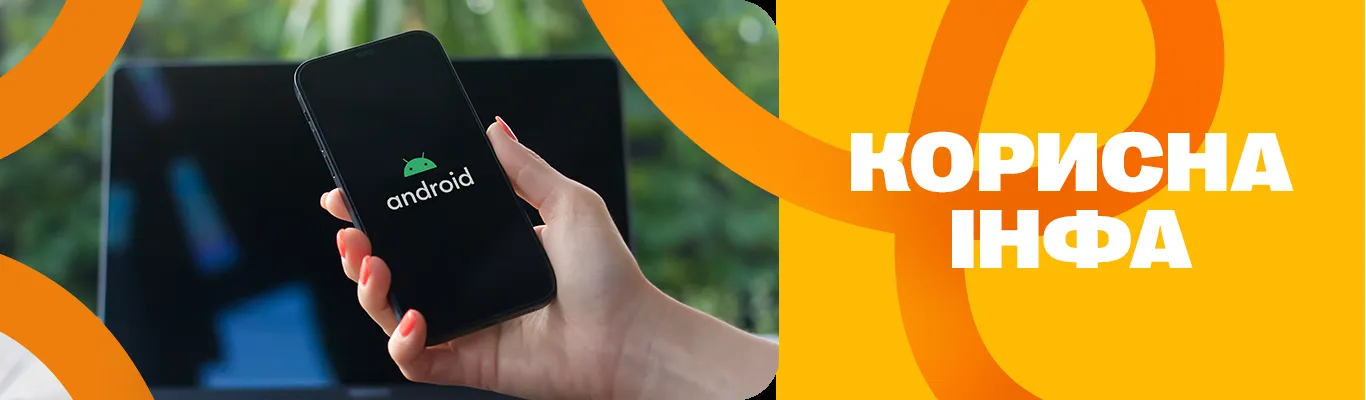
Содержание:
- Подготовка к переносу данных
- Синхронизация данных со старого смартфона с аккаунтом Google
- Резервное копирование данных с помощью Google One
- Создание резервной копии с помощью облачного сервиса производителя смартфона
- Приложения для переноса данных с Android на Android
- Перенос фото и видео на новый смартфон
- Перенос музыки и других файлов на новый Android
- Советы по безопасному переносу данных
- Как избежать потери данных при переносе
Обновили смартфон на базе Android, но не хотите переносить данные со старого устройства вручную? Это и не нужно. В нашей статье мы расскажем, как перенести данные с Андроида на Андроид в автоматическом режиме.

Подготовка к переносу данных
Прежде чем перенести данные с одного телефона на другой Андроид, выполните несколько простых шагов.
- Сделайте скриншоты важных настроек.
- Убедитесь, что оба смартфона заряжены, чтобы не прервать процесс из-за разрядки.
- Проверьте наличие свободного места на новом гаджете.
- Если планируете переносить данные с помощью USB-кабеля, убедитесь, что он исправен и совместим с обоими аппаратами.
Синхронизация данных со старого смартфона с аккаунтом Google
Часть данных можно перенести, просто авторизовавшись в своем аккаунте Google. Это оптимальный вариант, когда вам достаточно перенести контакты с Андроида на Андроид, синхронизировать календари, почту и закладки в браузере. Загружать приложения в этом случае придется самостоятельно, а переносить файлы — используя другой метод.
Порядок действий:
- На действующем устройстве зайдите в настройки и выберите раздел «Учетные записи и резервное копирование» (может еще называться «Аккаунты и синхронизация» или «Пользователи и аккаунты»). Нажмите на «Управление учетными записями» и выберите среди списка нужную учетную запись.
- В разделе «Синхронизация» отметьте пункты, которые хотите перенести. Дождитесь, когда значок синхронизации/обновления (кружочек со стрелочками) исчезнет — это говорит о завершении процесса.
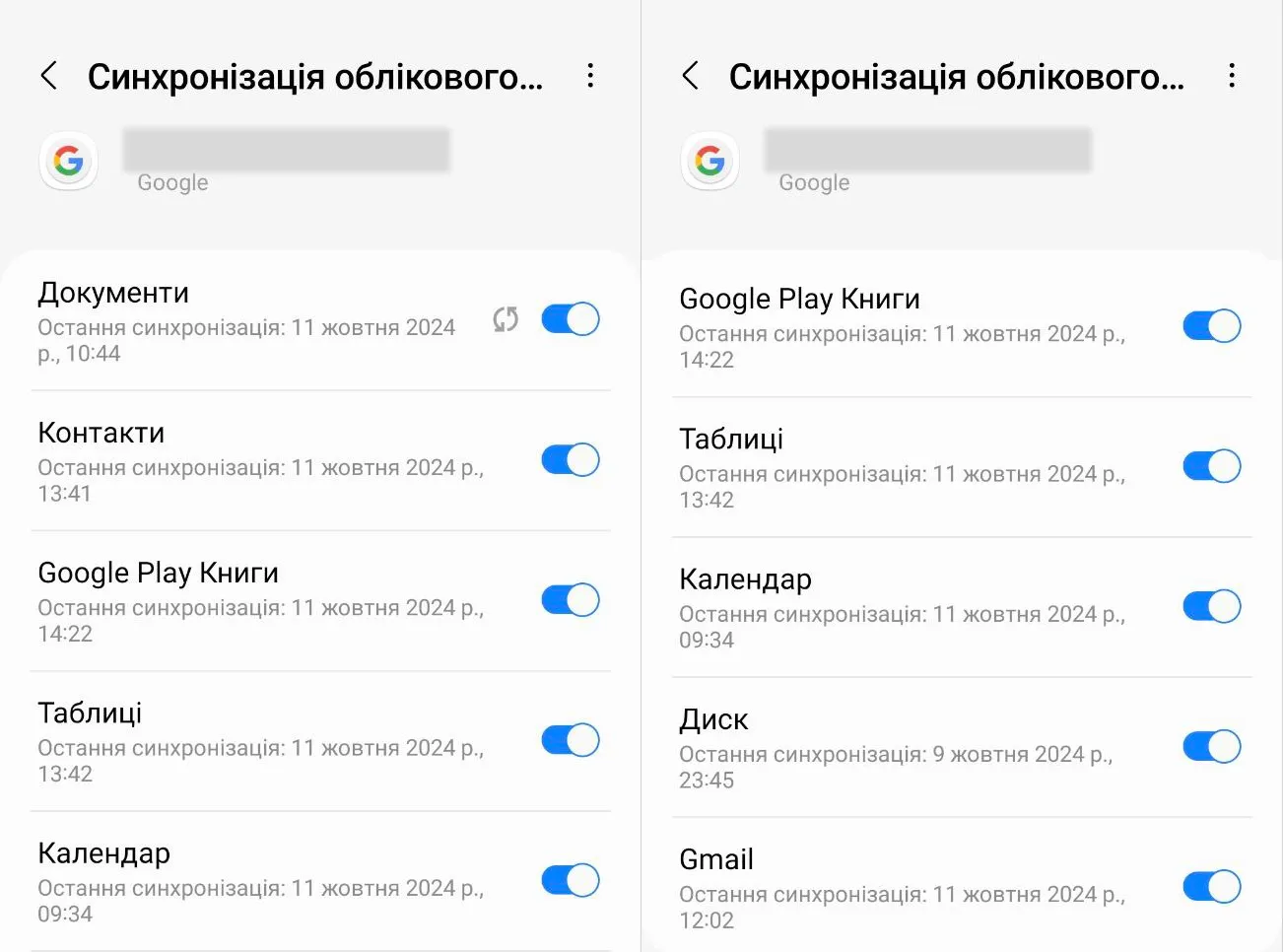
- На новом телефоне войдите в свой аккаунт, введя логин и пароль. Сделать это можно при первом запуске или после активации устройства. Во втором случае пройдите тот же путь, что и в пункте 1. Когда вы включите синхронизацию, информация с вашего аккаунта Google начнет загружаться на смартфон.
- Для того, чтобы перенести приложения, зайдите в Play Market, нажмите на фото вашего аккаунта в верхнем правом углу и откройте пункт «Управление: мои приложения и игры». В этом разделе будет история установок вашего аккаунта. Выберите из списка приложения, которые нужно загрузить на новый гаджет.
Резервное копирование данных с помощью Google One
Перенести данные с одного телефона на другой Андроид, используя Google Диск, можно за несколько простых шагов. Встроенный сервис Google One позволяет перенести контакты, данные приложений, документов/таблиц, фото и видео. Этот способ не включает перенос настроек устройства и SMS.
Создание резервной копии данных на старом смартфоне
- Подключитесь к Wi-Fi сети.
- В настройках выберите пункт меню Google, а затем перейдите в раздел «Управление резервным копированием». Активируйте функцию «Резервная копия с Google One» — это запустит процесс автоматического создания резервных копий.
- Фотографии и видео сохраняются только, если установлено приложение и настроена синхронизация с Google Фото.
- Для того, чтобы сохранить последние данные, нажмите «Создать резервную копию» под надписью «Google One».
- Дождитесь окончания процесса создания копии.
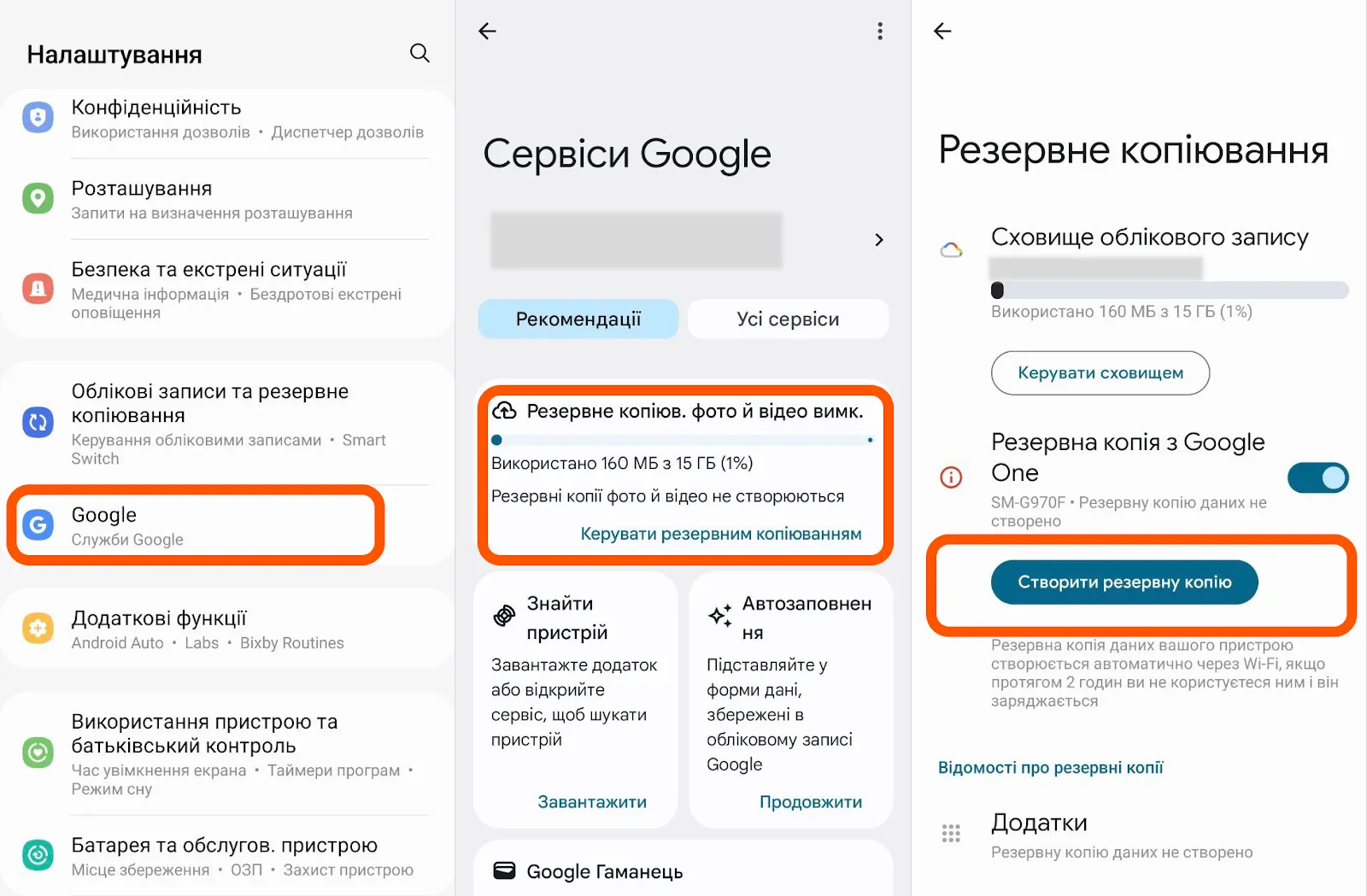
Восстановление данных на новом смартфоне
В зависимости от того, успели ли вы активировать устройство, процедура будет отличаться.
Если новый смартфон не активирован
При первом включении Android-смартфона вы попадете на экран настроек. В одном из шагов система предложит вам восстановить данные из резервной копии Google One. Все что вам нужно — это выбрать, какие именно файлы вы хотите перенести. После подключения к сети начнется восстановление. Не прерывайте процесс до окончания. Проверьте, все ли загрузилось на новое устройство.
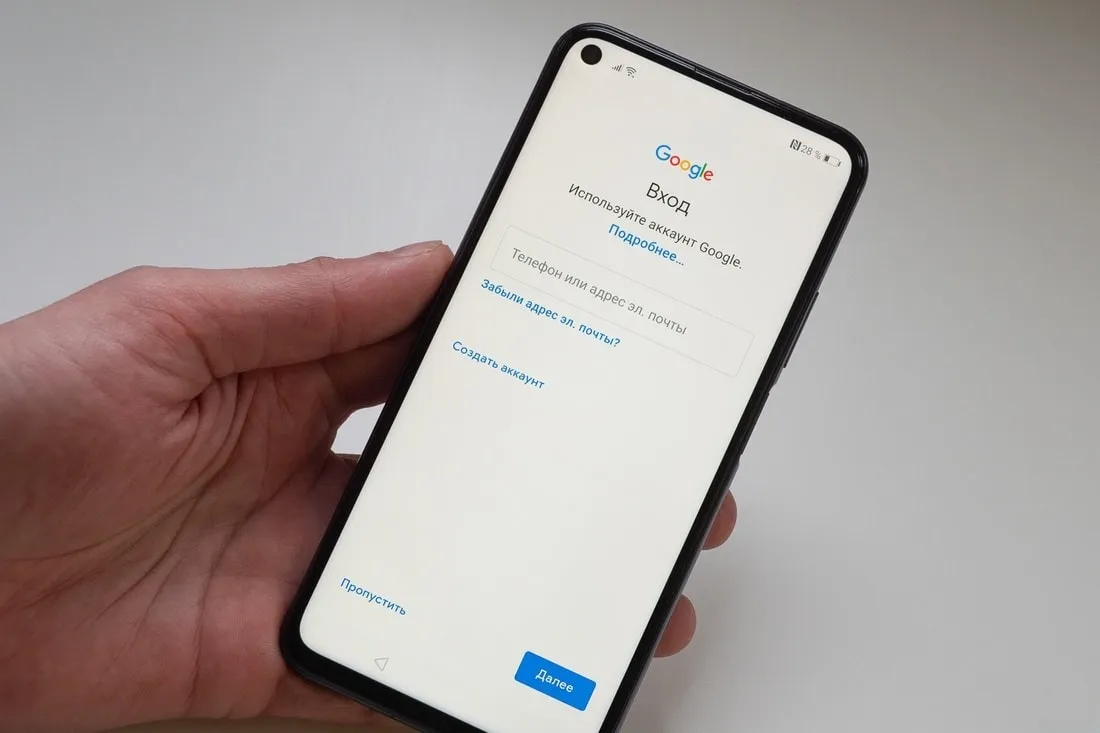
Если новый смартфон уже активирован
Если вы пропустили восстановление резервной копии на этапе активации гаджета, попробуйте следующее.
- В настройках найти пункт Google One. Путь идентичный тому, который вы проходили, создавая резервную копию.
- В нем может быть кнопка «Восстановить устройство». Нажмите ее для запуска процесса.
Если такой опции нет, то вы можете:
- Синхронизировать аккаунт Google, а для переноса файлов использовать сторонние программы и сервисы. О них мы напишем далее.
- Использовать программное обеспечение от производителя для создания и восстановления резервной копии.
- Сбросить устройство до заводских настроек и заново активировать его.
Создание резервной копии с помощью облачного сервиса производителя смартфона
Перекинуть данные с Андроида на Андроид, когда оба телефона от одного производителя, еще проще. Для этого можно использовать облачные сервисы, которые предоставляют производители.
Пользователи смартфонов Samsung могут использовать облачное хранилище Samsung Cloud. Владельцам смартфонов Xiaomi доступно хранилище Xiaomi Cloud.
Шаги будут отличаться в зависимости от модели, модификации и версии операционной системы. Но общий алгоритм такой:
- На старом смартфоне перейдите в настройки и выберите пункт «Учетные записи и резервное копирование». Если такого нет, то ищите похожий по смыслу: он может содержать слова «пользователь», «аккаунт», «резервные копии».
- Создайте или войдите в учетную запись соответствующего хранилища. Следуйте за подсказками на экране.
- Выберите, для каких данных нужно создать копии.
- Запустите резервное копирование. Дождитесь окончания.
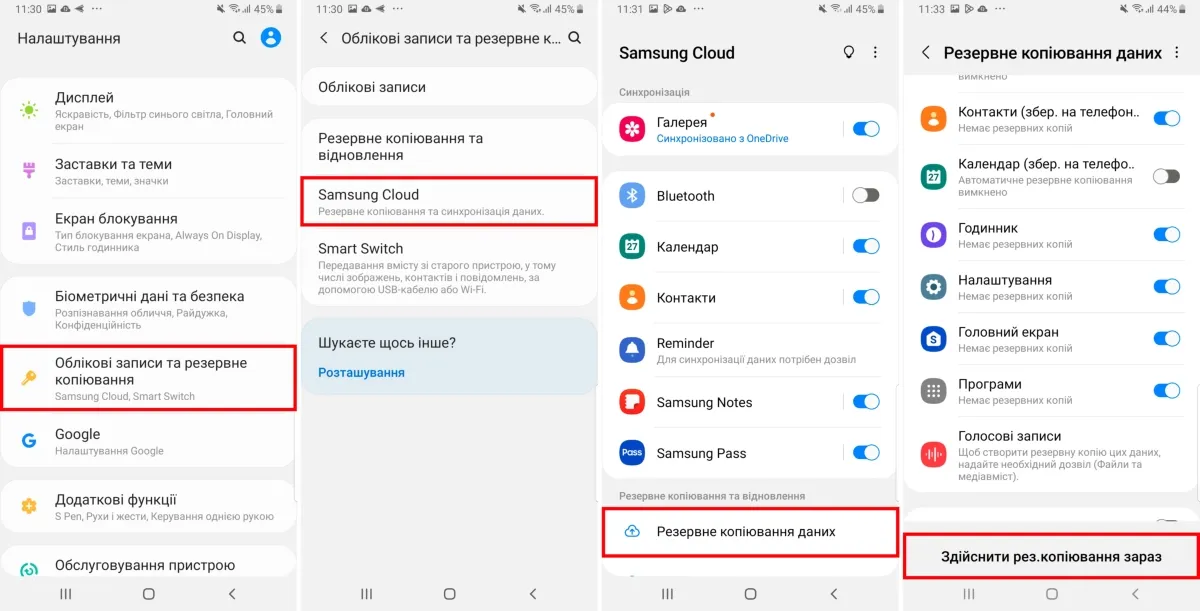
- На новом устройстве совершите действия, описанные в пунктах 1, 2 и 3.
- Найдите пункт «Восстановить данные»/«Восстановление» и следуйте инструкциям на экране.
- Выберите нужную резервную копию, запустите процесс и дождитесь окончания.
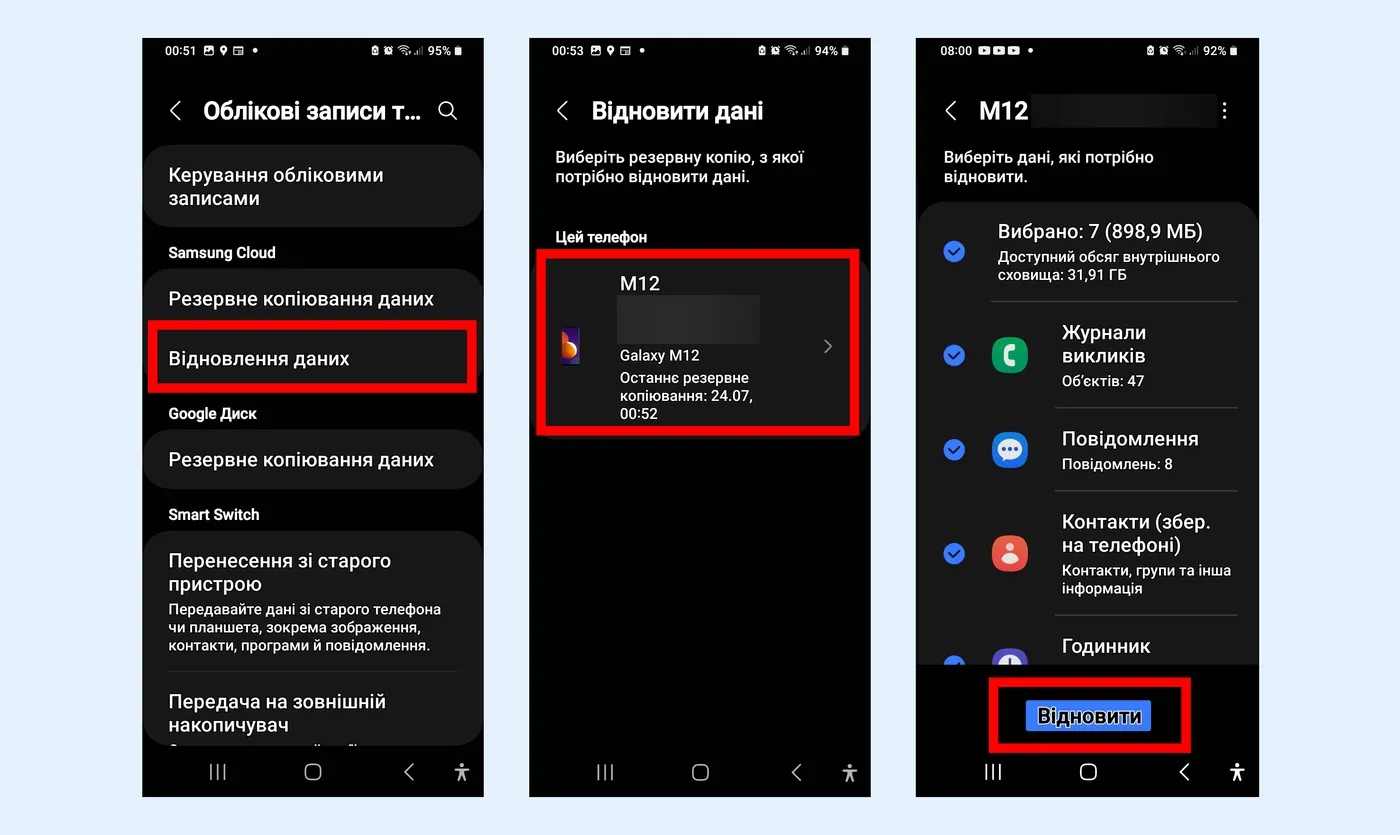
Обратите внимание: описанные способы обычно не включают сохранение музыки и документов с локальной памяти устройства. Для их переноса используйте другие методы.
Приложения для переноса данных с Android на Android
Для быстрого переноса резервных копий и других файлов можно использовать встроенные или сторонние приложения.
Использование Google Drive
Google Диск предоставляет место хранения резервных копий аккаунта, которые формируются с помощью сервиса Google One. Алгоритм передачи данных мы подробно описали в разделе «Резервное копирование данных с помощью Google One».
Использование сторонних приложений: Smart Switch
Изначально разработано для передачи данных между смартфонами Samsung. Сейчас может использоваться с любыми другими устройствами на ОС Android. Как воспользоваться сервисом:
- Smart Switch нужно запустить на обоих смартфонах.
- На Samsung для этого перейдите в раздел настроек «Учетные записи и резервное копирование» и выберите «Перенос данных». Если приложение не установлено, система предложит вам скачать и запустить его.
- На аппаратах других производителей Smart Switch нужно скачать из Play Market.
- На смартфоне, с которого вы хотите передать файлы, выберите опцию «Отправить». На том, куда они будут передаваться — нажмите «Получить».
- После успешного соединения вы увидите список типов данных, доступных для передачи через Smart Switch. Выберите нужные и начните процесс.
- Держите устройства на расстоянии не более 50 см друг от друга, чтобы избежать прерывания.
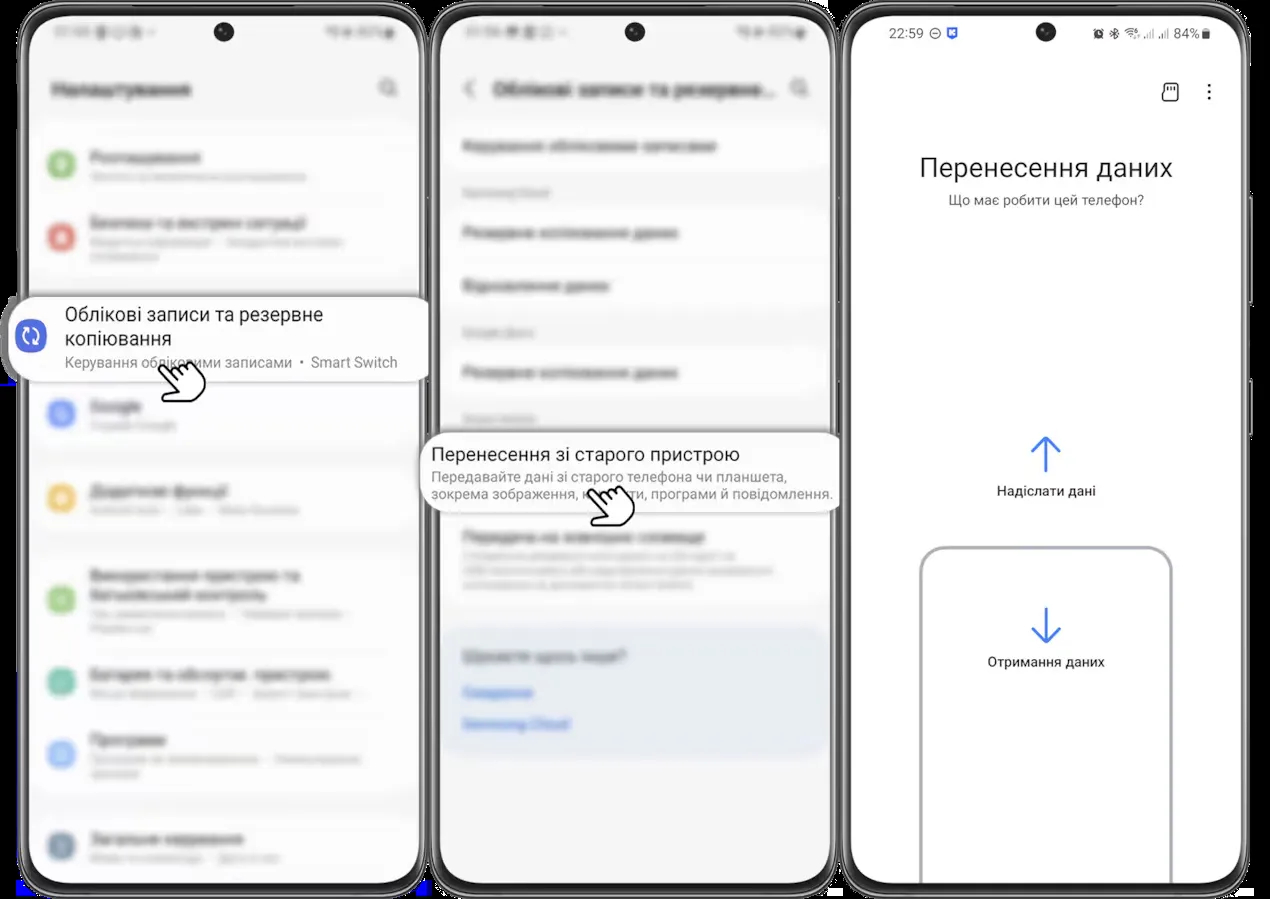
Подобным образом работают Mi Mover на устройствах Xiaomi и Huawei Backup на Huawei.
CLONEit
Предлагает простой способ передачи файлов с помощью создания точки доступа.
- В настройках специальных возможностей на старом телефоне активируйте функцию «Автоматическая установка». Это позволит передавать не только приложения, но и связанные с ними закладки.
- Откройте CLONEit на обоих аппаратах. На старом телефоне нажмите кнопку «Отправитель». Гаджет создаст точку доступа Wi-Fi.
- На новом (получатель) подключитесь к созданной точке доступа.
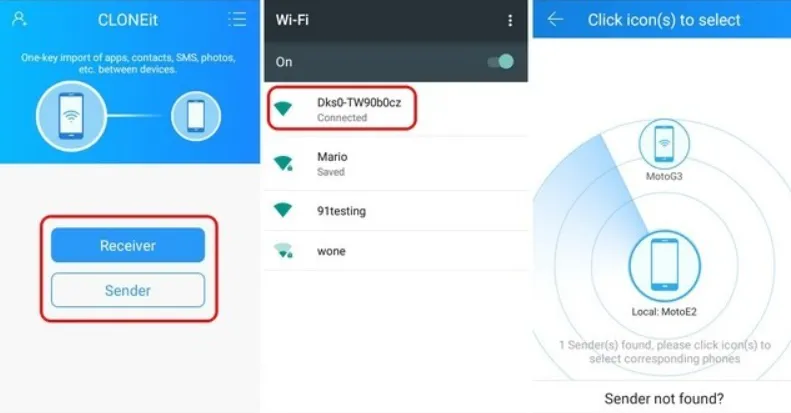
- После установки соединения на экране нового телефона появится список доступных файлов для передачи. Отметьте нужные и нажмите «Начать».
- Дождитесь завершения процесса передачи. Вы получите уведомление об успешном переносе.
AirDroid — для передачи и синхронизации
Приложение, которое помимо передачи данных, можно использовать для:
- удаленного доступа к смартфону с компьютера;
- управления уведомлениями с мессенджеров и SMS;
- трансляций экрана;
- в качестве облачного хранилища для синхронизации файлов.
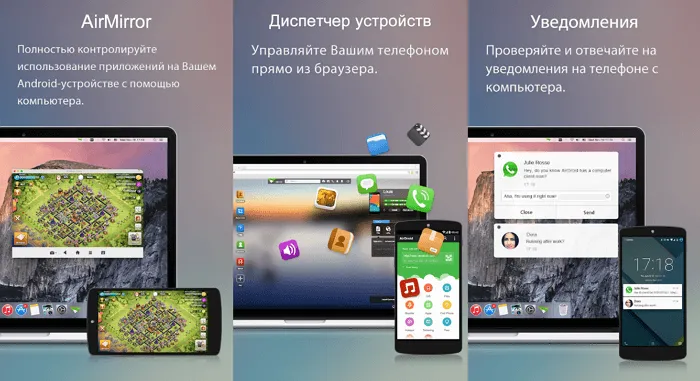
Перенос фото и видео на новый смартфон
Убедитесь, что на новом телефоне достаточно свободного места. Перенести фото с Андроида на Андроид можно несколькими способами.
Облачные сервисы
- Google Фото. Загрузите приложение Google Фото на старый смартфон, войдите в свой аккаунт и включите автозагрузку. Фото и видео автоматически загрузятся в облако. На новом смартфоне войдите в тот же аккаунт, и весь контент будет доступен в приложении.
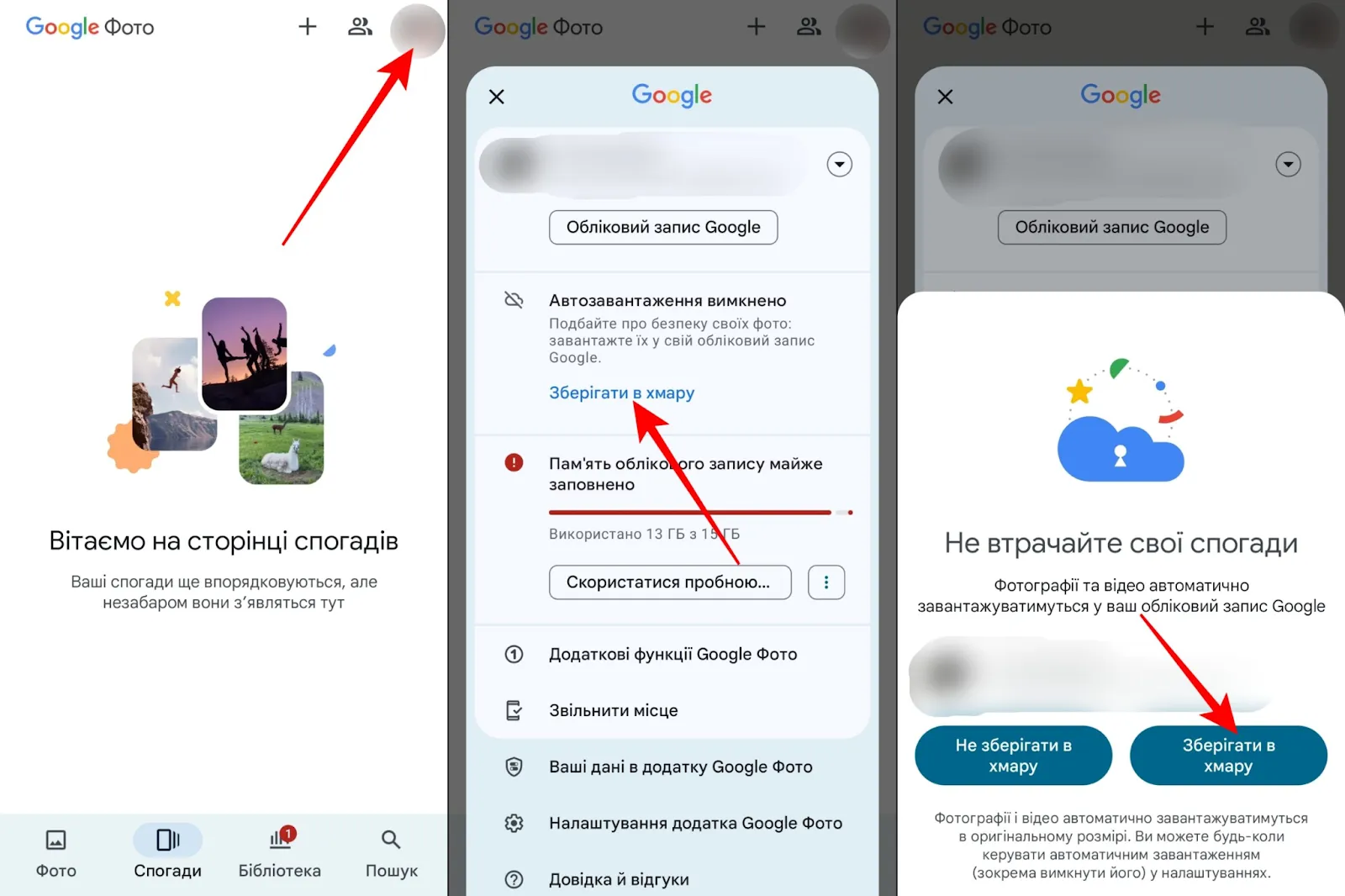
- iDrive, iCloud, Dropbox, Microsoft OneDrive работают по тому же принципу. Вам нужно установить приложение облачного сервиса, загрузить фото и видео. Затем войти в тот же аккаунт на новом устройстве и запустить скачивание файлов.
С помощью компьютера
Можно перенести данные с Android на Android через кабель. Для того, чтобы скопировать фото и видео, нужно найти папку DCIM в файловой системе смартфона. Скопировать с нее файлы в любую папку на компьютере и перенести на новый телефон. Таким же образом вы можете скопировать документы, файлы в папке загрузки, книги, музыку.
Через карту памяти
- Если ваш старый аппарат поддерживает карты памяти, скопируйте фото и видео на карту.
- Вставьте карту памяти в новый телефон.
- Скопируйте файлы с карты памяти во внутреннюю память нового смартфона.
С помощью Bluetooth
- Выберите фото и видео, которые нужно передать, и нажмите «Поделиться».
- Нажмите на иконку Bluetooth среди списка вариантов.
- На новом телефоне примите файлы.
Аналогичным способом работает функция «Обмен с окружением».
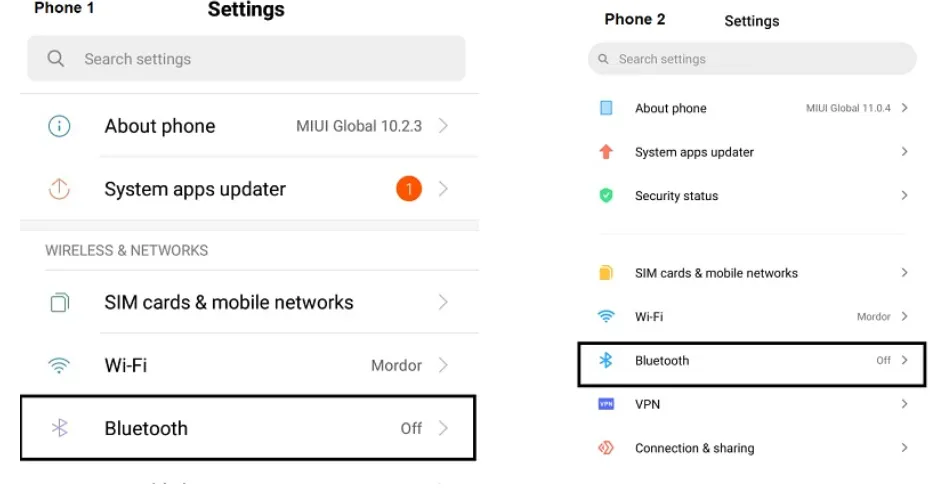
Приложения для передачи данных
Скачайте в Play Market приложения для переноса данных: AirDroid, Xender, CLONEit. Запустите выбранную программу на каждом из смартфонов и следуйте подсказкам, которые появляются на экране.
Перенос музыки и других файлов на новый Android
Для перемещения музыкальных файлов со смартфона на Android на другой Android, можно воспользоваться описанными выше способами:
- загрузкой файлов на облачное хранилище;
- через USB-соединение с компьютером;
- по блютузу;
- с помощью карты памяти;
- используя сторонние приложения.

Советы по безопасному переносу данных
- Используя Wi-Fi убедитесь, что вы подключены к защищенной сети. Избегайте использования общедоступных небезопасных Wi-Fi сетей.
- При использовании сторонних приложений, убедитесь, что они используют надежные протоколы шифрования, у них хорошая репутация и положительные отзывы пользователей.
- Используйте биометрическую аутентификацию (отпечаток пальца, распознавание лица) на обоих устройствах.
- Убедитесь, что на обоих смартфонах установлена последняя версия операционной системы Android.
- После успешного переноса не забудьте удалить все личные данные со старого устройства, прежде чем продавать, дарить или утилизировать его.

Как избежать потери данных при переносе
Перенести все данные с Android на Android кажется сложной задачей. Следуя нашим рекомендациям, вы сможете сделать это безопасно и эффективно. Чтобы избежать потерь, помните о следующих ключевых моментах:
- Всегда создавайте резервную копию важных данных перед началом переноса. Используйте Google One в качестве самого простого способа.
- При использовании Bluetooth или Wi-Fi обеспечьте стабильное соединение, чтобы избежать прерывания процесса. Не прерывайте перенос, если это не является абсолютно необходимым.
- Убедитесь, что оба смартфона заряжены достаточно, чтобы завершить перенос.
- Не проводите сброс до заводских настроек на старом аппарате, пока не убедитесь, что все данные перенесены.
Следуя этим советам, вы сможете перенести все настройки и файлы на новое устройство Android, избежав их потери.


